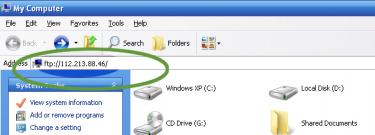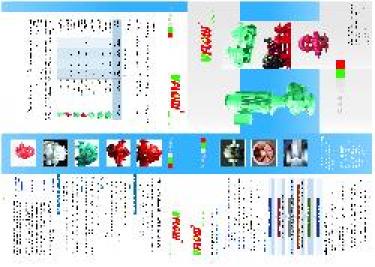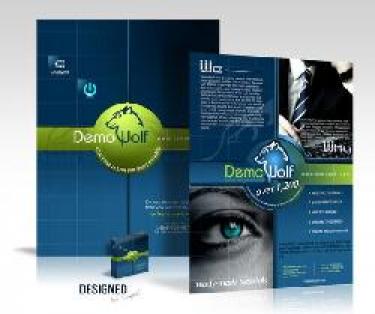Gmail không cho phép người dùng tạo ra các “thư mục” (folder) để quản lý và phân loại email theo các tiêu chí khác nhau như Yahoo Mail, Windows Live Mail hay một số dịch vụ thư điện tử miễn phí trên web khác.
Thay vào đó Gmail giới thiệu đến người dùng tính năng “dán nhãn email” (label) để phân biệt các thông điệp được gửi đến Inbox. Song áp dụng phương pháp dưới đây người dùng vẫn có thể thoải mái tạo ra được các thư mục để quản lý email tương tự như các dịch vụ khác.
Bước 1: Khởi tạo "nhãn"
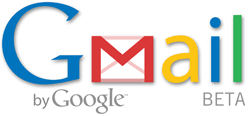 Truy cập vào Inbox tài khoản Gmail, bạn sẽ thấy mục “Label” nằm ngay trên danh sách các email và ngang hàng với các mục khác như “Delete, Archive, Report as Spam…”. Hãy nhắp chuột vào mũi tên trỏ xuống, bạn sẽ thấy mục “Manage labels”. Trong trang web “Manage labels” hiển thị kế tiếp bạn chỉ cần nhập “nhãn” muốn tạo vào mục “Create a new label” và nhắp chuột vào phím “Create” là xong.
Truy cập vào Inbox tài khoản Gmail, bạn sẽ thấy mục “Label” nằm ngay trên danh sách các email và ngang hàng với các mục khác như “Delete, Archive, Report as Spam…”. Hãy nhắp chuột vào mũi tên trỏ xuống, bạn sẽ thấy mục “Manage labels”. Trong trang web “Manage labels” hiển thị kế tiếp bạn chỉ cần nhập “nhãn” muốn tạo vào mục “Create a new label” và nhắp chuột vào phím “Create” là xong.
Bước 2: Áp dụng “nhãn”
Trong Inbox bạn hãy chọn những email thích hợp – đơn giản là đánh dấu vào ô trống ngay bên cạnh tựa đề email – sau đó nhắp chuột vào mục “Label” và chọn “nhãn” thích hợp là xong.
Bước 3: “Lưu kho” email
“Lưu kho” ở đây chính là tính năng “Archive” nằm ngang hàng với mục “Label” như đã trình bày ở trên. Sau khi “dán nhãn” email xong bạn chỉ cần chọn lại những email này và nhắp chuột vào mục “Archive”. Lúc này các email sẽ không còn tồn tại ở trong Inbox nữa mà đã được chuyển về mục “All mail”.
Để truy cập đến những email này, bạn hãy nhắp chuột vào các “nhãn” được bố trí ở ngay bên dưới menu điều khiển ở bên tay trái. Bạn sẽ thấy mỗi nhãn sẽ chứa đầy đủ các email được phân loại riêng biệt. Các nhãn ở đây đóng vai trò không khác gì một thư mục như trong Yahoo Mail hay Windows Live Mail.
Chú ý: bạn có thể gán cho mỗi “nhãn” một màu sắc khác nhau để dễ phân biệt bằng cách nhắp vào biểu tượng màu bên cạnh tên các nhãn ở danh sách nhãn bố trí ngay bên dưới Menu điều khiển ở bên tay trái.
Một cú nhắp chuột duy nhất
Để đơn giản hóa toàn bộ quy trình nói trên, ngày 4-2 Gmail chính thức có thêm một tính năng mới là “Move to” tương tự như Yahoo Mail và Windows Live Mail. Mục này nằm ngay cạnh mục “Label”.
Những tính năng hiển thị trong mục này giống hệt mục Label nhưng chức năng lại hoàn toàn khác biệt. Cụ thể, khi bạn chọn các email khác nhau và nhắp chuột vào “Move to” và chọn một “nhãn” thích hợp thì đồng nghĩa với việc bạn sẽ thực hiện cùng một lúc cả 3 bước nói trên – dán nhãn email, áp dụng nhãn và lưu kho.
Quản lý Gmail bằng thư mục
Bài đăng cùng chuyên mục
-
 100 điều doanh nhân trẻ cần biết – Phần 5
100 điều doanh nhân trẻ cần biết – Phần 5
Cho dù bạn đã làm việc hết mình, thì đôi lúc các thoả thuận tồi vẫn xuất hiện. Khi đó, bạn hãy tự đặt ra cho bản thân những câu hỏi nghiêm khắc như: Sai lầm của bạn ở mức độ nào? Phong cách giao tiếp của bạn đã phù hợp chưa? Bạn có bỏ sót điều gì không? Bạn có thể rút ra kinh nghiệm gì cho những lần tiếp theo?
-
 Kiểm tra hiệu suất mạng với PRTG bản miễn phí
Kiểm tra hiệu suất mạng với PRTG bản miễn phí
Trong bài này chúng tôi sẽ giới thiệu cho các bạn cách download, cài đặt, sử dụng bộ kiểm tra mạng miễn phí PRTG để kiểm tra và khắc phục các vấn đề trong việc kết nối mạng của Windows.
-
 Giấc mơ và sức khỏe
Giấc mơ và sức khỏe
Nghiên cứu mới đây của các chuyên gia y học Trung quốc cho thấy giấc mơ có liên quan mật thiết tới tình trạng sức khoẻ cơ thể. Nói cách khác, giấc mơ có thể là “tấm gương” phản ánh sức khoẻ của bạn.
-
Ngành công nghệ không đuổi kịp thế hệ trẻ
Ảnh: Corbis. Thế hệ Y từ 18 đến 28 tuổi, được coi là những người sinh ra trong thời điện thoại, máy tính, Internet…, đã khiến các công ty dịch vụ viễn thông chật vật vì nhu cầu giải trí đa phương tiện, chia sẻ thông tin của họ quá cao. Nghiên cứu của Forrester […]
-
 20 mật pháp quảng bá trang web của bạn thành công
20 mật pháp quảng bá trang web của bạn thành công
Buôn bán, trao đổi sản phẩm đang ngày càng khẳng định vị trí thống soái trên không gian ảo, khi mà mọi người đua nhau thiết lập các trang web thương mại điện tử và bổ sung chức năng mua sắm trực tuyến trên trang web của mình. Mặc dù mức độ cạnh tranh ngày một gia tăng, hoạt động kinh doanh trực tuyến vẫn có thể đạt được những doanh số bán hàng ấn tượng, nếu bạn biết cách xúc tiến hiệu quả.